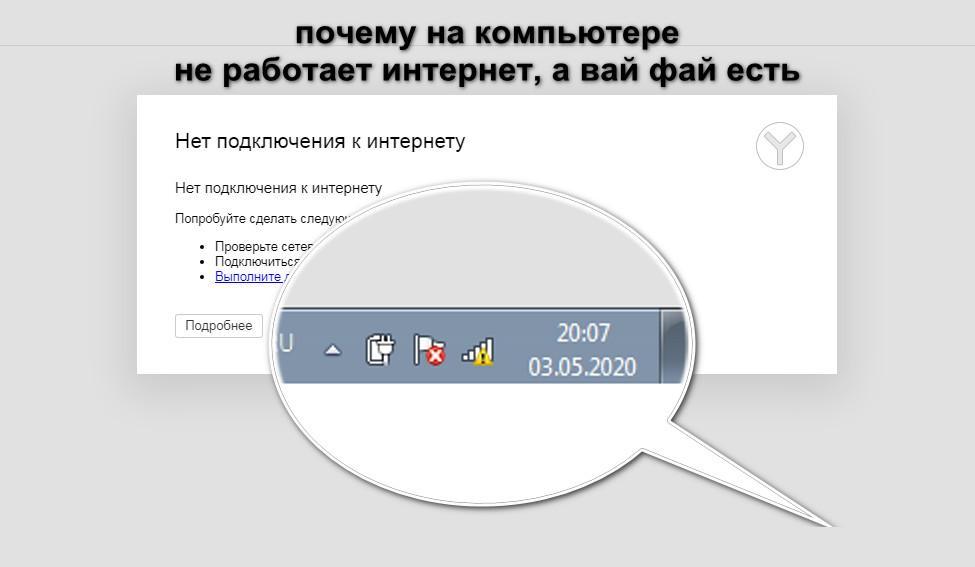Вай фай на телефоне работает медленно: Медленный Wi-Fi на Android
Содержание
Медленный Wi-Fi на Android
Очень часто возникает вопрос, почему медленный Wi-Fi на Android-устройстве. Здесь все зависит не столько от смартфона или планшета, сколько от точки доступа. Другими словами, проблему искать нужно в настройках роутера. Впрочем, часто причиной медленного соединения может быть некорректная работа ОС Android или мобильного браузера. Итак, обо всем по порядку.
Почему у Wi-Fi низкая скорость
Низкой скорость соединения Wi-Fi может быть в нескольких случаях:
- Тип шифрования данных в настройках роутера WPA2.
- Отключен WMM.
- Несоответствие режима беспроводной сети.
- Сбои в работе операционной системы Android.
- Используется браузер с багами (ошибками в работе).
Давайте рассмотрим подробнее все эти пункты.
Настройка точки доступа
Для начала подключитесь к маршрутизатору при помощи ноутбука или стационарного ПК по Wi-Fi либо же кабелем. Откройте браузер и в адресной строке пропишите IP точки доступа. Адрес обычно указан на самом роутере или в инструкции к нему. Теперь вам нужно авторизоваться. Для этого введите логин и пароль: admin, admin, соответственно.
Адрес обычно указан на самом роутере или в инструкции к нему. Теперь вам нужно авторизоваться. Для этого введите логин и пароль: admin, admin, соответственно.
Эти значения установлены по умолчанию. Дальнейшие действия рассмотрим на примере роутера D-Link Dir-320.
Итак, войдите в раздел «Установка беспроводной сети». Выберите пункт «Настройка беспроводного соединения вручную».
Опускаемся в самый низ странички. В категории «Режим беспроводной безопасности» следует установить «WPA\WPA2 расширенная». В других моделях роутеров тип шифрования может называться «WPA-PSK\WPA2\PSK mixed». По сути, это одно и то же. Немного ниже следует выбрать TKIP\AES (работают оба режима).
Если это не помогло, то можно попробовать вообще выключить шифрование данных. Таким образом вы отключите систему защиты сети. Попробуйте снова подключить свой телефон. Сохраняем настройки.
Выбор режима беспроводной сети
Очень часто из-за несоответствия режима Wi-Fi между роутером и подключенным устройством возникают различные проблемы. Одной из таких проблем может быть большой пинг (низкая скорость соединения). Проверить это можно в настройках маршрутизатора.
Одной из таких проблем может быть большой пинг (низкая скорость соединения). Проверить это можно в настройках маршрутизатора.
Заходим в категорию «Расширенные настройки». Далее откройте категорию «Расширенные настройки беспроводной сети». Здесь вы найдете выбор режима Wi-Fi. Пробуйте переключать их поочередно и проверять скорость соединения.
Также можно «поиграть» с каналами. Как правило, если установлено значение «Авто», то проблем быть не должно. Но иногда необходимо указать наиболее подходящий канал вручную. Поэтому попробуйте выбрать канал.
Для этого откройте вкладку «Установки». Далее войдите в категорию «Установка беспроводной сети» и выберите ручной режим настройки. Если напротив строки «Включить автовыбор канала» не стоит галочка, то поставьте ее. Если стоит, то снимите и попробуйте назначить канал вручную.
Если это не помогло, то идем дальше. Немного выше в разделе «Настройки беспроводной сети» вы увидите пункт «Включение WMM».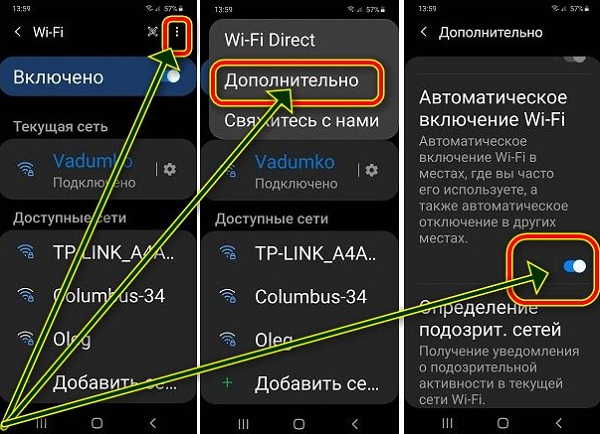 Поставьте здесь галочку и сохраните настройки.
Поставьте здесь галочку и сохраните настройки.
Часто причиной того, что на Android-устройствах долго загружаются веб-странички, является высокая загруженность канала передачи данных. Говоря простыми словами, на одном из подключенных устройств, к примеру, на ноутбуке что-то качается. Из-за этого «ложится» вся сеть. Поэтому попробуйте отключить от роутера все устройства и оставить только ваш смартфон/планшет.
Кроме этого, возможно, ваш провайдер просто ограничивает скорость. Проверить это просто. Подключитесь к интернету с любого другого устройства. Если скорость медленная, то дело в самом подключении. Если же все работает нормально, но на Android- устройстве соединение тормозит, то следует проверить настройки последнего.
Проверка настройки Android-устройства
Иногда само устройство может тормозить. Происходить это может по многим причинам, но в результате влияет и на скорость работы браузеров. Попробуйте перезагрузить смартфон/планшет и попытайтесь подключиться снова. Кроме этого, часто сами браузеры для Android могут работать некорректно. Поэтому стоит попробовать несколько вариантов. К примеру, Opera, Chrome и стандартный браузер.
Кроме этого, часто сами браузеры для Android могут работать некорректно. Поэтому стоит попробовать несколько вариантов. К примеру, Opera, Chrome и стандартный браузер.
Также на скорость передачи данных по Wi-Fi влияет удаленность от точки доступа.
Соответственно, чем дальше вы находитесь от источника сигнала, тем медленнее будет соединение. Для проверки соединения Wi-Fi на Android устройствах существует специальное приложение, которое называется Wi-Fi Analyzer.
Ускоритель интернета на Android: Видео
Добавить комментарий
Почему телефон плохо ловит Wi-Fi и как это изменить
Как же неприятно, когда Wi-Fi работает плохо. Это просто ужасно и хочется быстрее все перезагрузить в надежде, что ситуация изменится. Вот только часто она не меняется и приходится делать это сново и сново, а потом просто мириться или покупать новый роутер в надежде, что это исправит положение дел. Все из-за того, что без Wi-Fi мы просто не можем. Если телефон еще как-то может выйти в Сеть через 3G или LTE, то у ноутбуков и компьютеров с этим намного сложнее. Тянуть провода не хочется, а беспроводная сеть не работает. Что же можно сделать в этом случае, чтобы сэкономить время и нервы?
Все из-за того, что без Wi-Fi мы просто не можем. Если телефон еще как-то может выйти в Сеть через 3G или LTE, то у ноутбуков и компьютеров с этим намного сложнее. Тянуть провода не хочется, а беспроводная сеть не работает. Что же можно сделать в этом случае, чтобы сэкономить время и нервы?
Можно заставить Wi-Fi работать быстрее.
Хороший сигнал Wi-Fi — это борьба с физикой, когда радиосигналы пытаются проходить сквозь стены и объекты без существенных потерь. Часто мы проигрываем эту борьбу, но есть несколько шагов, которые вы можете предпринять, чтобы использовать все возможности своего маршрутизатора. Ниже приведены несколько простых, но эффективных способов для решения многих проблем — от самых простых до чуть более сложных.
Содержание
- 1 Проверка обновлений роутера
- 2 Устранение помех связи
- 3 В чем плюсы роутеров с 5 ГГц
- 4 Перезагрузка роутера и телефона
- 5 Куда установить роутер
- 6 Как еще можно увеличить скорость домашней сети
Проверка обновлений роутера
Как бы банально это не прозвучало, но первое, что нужно сделать, убедиться, что ваше программное обеспечение обновлено как на телефоне, так и на маршрутизаторе.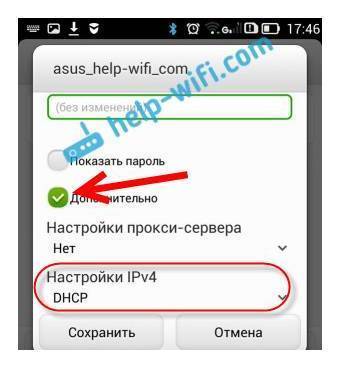
5 лучших приложений, которые превратят ваш смартфон в Wi-Fi роутер
Более новые маршрутизаторы поддерживают работу с приложениями для телефонов. Так ими намного проще управлять и настраивать их, а заодно и ставить обновления. Старые маршрутизаторы могут потребовать подключения напрямую через веб-браузер с IP-адресом. Как правило, это что-то простое, например 192.168.1.1, но возможны и другие варианты. Просто посмотрите все необходимые дынные, включая логин и пароль на задней панели вашего роутера или в руководстве к нему.
Некоторые роутеры сами могут искать обновления и устанавливать их автоматически, так что вам даже не придется думать об этом шаге. Тем не менее, стоит убедиться, что ваше программное обеспечение обновлено прежде, чем двигаться дальше
Использование VPN тоже может снизить скорость передачи данных. Если в этом нет непосредственной необходимости, лучше отключите его.
Устранение помех связи
Первое, что нужно проверить, это ваш телефон. Некоторые толстые или металлические чехлы могут блокировать антенны вашего телефона. Иногда в обычных условиях этого незаметно, но если сигнал и так слабый, то сеть вообще может отключиться.
Некоторые толстые или металлические чехлы могут блокировать антенны вашего телефона. Иногда в обычных условиях этого незаметно, но если сигнал и так слабый, то сеть вообще может отключиться.
Домашняя сеть может работать быстро, если все сделать правильно.
Дополнительными помехами могут стать соседские сети Wi-Fi. Они пронизывают сигналом все вокруг и ваша сеть будет просто тонуть в помехах. Если у вас есть возможность, лучше перенести роутер к тому месту, где вы чаще всего им пользуетесь. А еще есть вариант пользоваться сетями с частотой 5 ГГц.
В чем плюсы роутеров с 5 ГГц
Пока не так много пользователей, у которых есть роутер с поддержкой 5 ГГц. В этом может быть ваше преимущество. Купив такой роутер или просто активировав такую возможность в вашем устройстве (если она есть), вы получите работу сети в другом частотном диапазоне. Это позволит снизить количество помех и повысить скорость соединения.
Я сам с этим сталкивался, когда сеть 2,4 ГГц рядом с роутером работала со скоростью примерно 100 Мб/сек, а на кухне еле-еле дотягивала до 10 Мб/сек. Стоило переключиться на 5ГГц и скорость увеличилась примерно в 5-6 раз. Вот так все просто.
Стоило переключиться на 5ГГц и скорость увеличилась примерно в 5-6 раз. Вот так все просто.
Как увеличить скорость работы Google Chrome
Перезагрузка роутера и телефона
Стандартный совет ”попробуйте перезагрузить” актуален и в работе с домашней сетью. Иногда роутер и телефон действительно полезно перезагружать.
Начать стоит с телефона, так как сделать это намного проще. Если такое действие не решит проблему с подключением, то можно будет попробовать перезагрузить уже роутер. Если он поддерживает работу с приложением — сделайте это там. Если такой возможности нет, достаточно просто отключить роутер от розетки и через несколько секунд включить заново.
Если вам этого совсем не хочется делать, то попробуйте хотя бы переподключиться к роутеру. Иногда даже это может решить все проблемы с подключением. Главное, полностью отключиться, забыть сеть, заново подключиться, введя пароль.
Не подключайте к домашней сети много устройств, если они не нужны.
Куда установить роутер
Если роутер у вас стоит на полу или в нише шкафа, поднимите его повыше. Например, на шкаф. Так он будет находиться выше остальной мебели и будет работать пусть и немного, но лучше.
Не стоит устанавливать роутер рядом с электроприборами, так как они создают помехи. Так же стоит избегать тех мест, где он не сможет охлаждаться. Ему это нужно и при перегреве он начинает работать хуже.
Не стоит забывать, что скорость зависит от количества потребителей. Если у вас одновременно работает 3 SmartTV, два компьютера и пара телефонов качает обновления, скорость соединения существенно снизится.
Как еще можно увеличить скорость домашней сети
Среди других способов увеличения скорости домашней сети можно назвать покупку нового более продвинутого роутера. Но тут надо понимать, насколько он будет лучше того, что есть у вас. Если вы пользуетесь тем, что поставил провайдер при подключении, то, скорее всего, это самый бюджетный и недорогой вариант и почти все роутеры будут лучше. Возможно, раньше хватало меньшего, но количество помех стало выше и пора обновляться.
Возможно, раньше хватало меньшего, но количество помех стало выше и пора обновляться.
А еще можно попробовать поставить репитер (или несколько). Они могут увеличить дальность домашней сети и снизить влияние на нее помех. Но расставлять их надо с умом. В целом действуют те же правила установки, которые приведены выше, но надо понимать, что ретранслироваться будет та скорость, которая дойдет до репитера. Поэтому не стоит относить его слишком далеко от роутера.
Почему мой телефон так медленно работает в Интернете? Как ускорить работу
Почему мой телефон так медленно работает в Интернете? Как ускорить процесс
перейти к основному содержанию
Искать:
Автор
Тайлер Эбботт
Штатный писатель, Мобильная и беспроводная связь
09 февраля 2022 г.
Чтение через 3 мин.
Мы можем зарабатывать деньги, когда вы переходите по нашим ссылкам.
Если вы подключены к сети Wi-Fi, интернет на вашем телефоне может быть медленным из-за местоположения вашего маршрутизатора или количества пользователей, использующих соединение.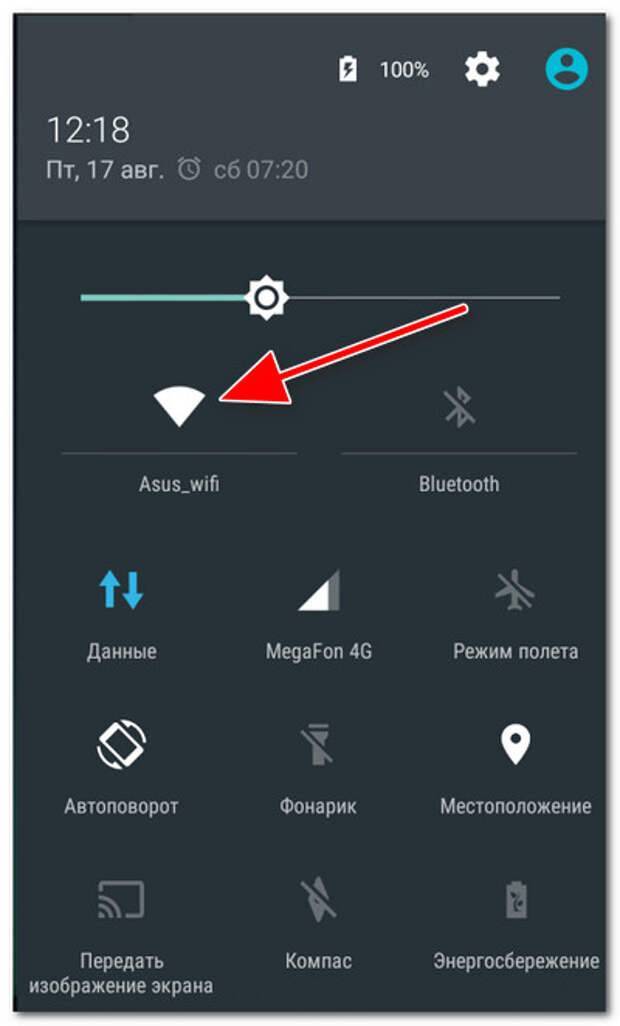 Если вы находитесь за пределами мира, интернет на вашем телефоне может быть медленным из-за вашего оператора сети и вашего местоположения.
Если вы находитесь за пределами мира, интернет на вашем телефоне может быть медленным из-за вашего оператора сети и вашего местоположения.
Почему мой телефон медленно работает с Wi-Fi?
Если интернет-соединение вашего телефона работает медленно при подключении к сети Wi-Fi, есть несколько вероятных причин:
- Ваш маршрутизатор находится в неудачном месте . Стены, полы и двери могут мешать вашему соединению. Точно так же бытовые приборы, такие как микроволновые печи и холодильники, также могут влиять на ваш сигнал Wi-Fi.
- Открыто слишком много активных вкладок или приложений. Мобильные тарифные планы позволяют работать только с таким количеством фоновых приложений и вкладок. Если ваше подключение для передачи данных обрабатывает слишком много запросов одновременно, это может привести к снижению скорости. Рассмотрите возможность закрытия приложений и вкладок, которые вы в настоящее время не используете.

- Слишком много пользователей используют одно и то же соединение Wi-Fi . Пропускная способность ограничена, и если ваши соседи по комнате транслируют фильм в другой комнате, ваше соединение, скорее всего, замедлится. Просто будьте осторожны, вы не даете свой логин Wi-Fi слишком многим людям одновременно.
- Возможно, ваш телефон устарел. Возможно, с вашим Wi-Fi-соединением или беспроводным сигналом все в порядке, скорее ваш телефон просто устарел! Поскольку приложения со временем обновляются, требования к оборудованию для запуска этих приложений возрастают. Например, приложение Amazon работает намного медленнее на старом телефоне, чем на новом телефоне, исключительно из-за аппаратных характеристик. Подумайте об обновлении телефона, если у вас есть что-то старше трех лет.
Возможно, настало время для обновления Интернета
Если ваш маршрутизатор находится в центре города с минимальными блокировками, у вас есть достаточное количество пользователей, и вы по-прежнему испытываете низкую скорость Интернета на своем телефоне, вам может потребоваться обновление ваш домашний интернет.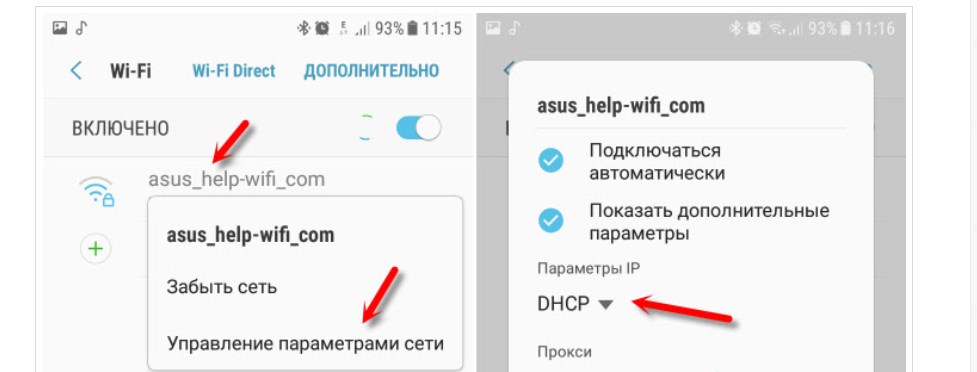
Найдите лучших интернет-провайдеров в вашем регионе.
если (!пусто($kbid_action[‘kbid’])): ?>
конец; ?>
Почему мой телефон работает медленно без Wi-Fi?
Скорость Интернета на вашем телефоне зависит от покрытия вашего сотового оператора и вашего местоположения. Каждый провайдер предлагает разные уровни покрытия, и не все они одинаковы. Например, Verizon — самое надежное покрытие в целом. Или, если вы живете в более сельской местности, ваше покрытие может быть не таким надежным, как в городе, и в результате у вас медленный интернет.
Решение: смените поставщика или место жительства. Обе эти вещи неудобны, но смена провайдера — меньшее из двух зол.
Деприоритезация
Если вы пользуетесь базовым безлимитным тарифным планом Verizon или AT&T, скорость может снизиться в периоды пиковой нагрузки. Это означает, что пользователи, которые платят за премиальные безлимитные планы, получат более надежную скорость передачи данных в периоды пиковой нагрузки, чем пользователи, которые платят за базовые безлимитные скорости. Итак, если у вас есть базовый план AT&T Unlimited Starter, и вы замечаете, что скорость передачи данных снижается по дороге домой на поезде, это потому, что вы теряете приоритет.
Итак, если у вас есть базовый план AT&T Unlimited Starter, и вы замечаете, что скорость передачи данных снижается по дороге домой на поезде, это потому, что вы теряете приоритет.
Все операторы мобильных виртуальных сетей (MVNO) также подлежат отмене приоритетов. Поэтому, если вы используете Visible Wireless, Metro от T-Mobile, Cricket или Simple Mobile (и это лишь некоторые из них), скорость вашей беспроводной сети может снизиться до потери приоритета в периоды пикового использования.
Возраст моего телефона замедляет мой интернет?
Можно! Основная причина, по которой телефоны со временем замедляются, заключается в том, что новые операционные обновления опережают старые телефоны.
Аналогично обновляются приложения для просмотра в Интернете, чтобы синхронизироваться с более новыми и лучшими телефонами. Если у вас нет последней и самой лучшей версии, ваш телефон может испытывать трудности с новейшими обновлениями операционной системы и приложений. Старый телефон не является наиболее вероятным виновником медленного интернета, но он может усугубить проблему.
Старый телефон не является наиболее вероятным виновником медленного интернета, но он может усугубить проблему.
Хотите последние технические обзоры, лучшие предложения и предложения?
Как ускорить интернет на телефоне?
Вы можете попробовать несколько способов ускорить работу Интернета на своем телефоне, например очистить кеш, удалить неиспользуемые приложения и проверить настройки сети на наличие проблем с подключением. Но если вы пробовали эти вещи, а ваш телефон по-прежнему медленно работает в Интернете, возможно, пришло время обновить вашего оператора сотовой связи. Надежный сервис и покрытие могут стоить вам еще несколько долларов, но это избавит вас от многих разочарований.
Теперь, когда вы знаете, вот ваши следующие шаги:
- Лучшие планы мобильных телефонов
- Лучшее покрытие сотовой связи
- Лучшее покрытие сотовой связи
Автор:
Тайлер Эбботт
Тайлер был одержим идеей смотреть спортивные состязания как можно эффективнее с момента создания цифрового видеорегистратора.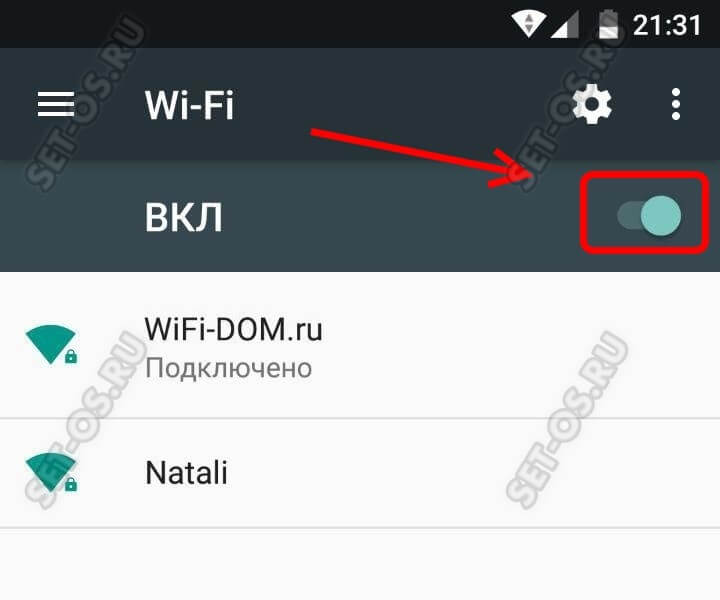 Он всегда в поиске лучших технологий в области телевидения и беспроводной связи, чтобы он мог смотреть все спортивные состязания и при этом иметь достаточно времени, чтобы пообщаться со своим ребенком. Он писал о потоковой передаче, беспроводной связи и телевидении более трех лет. Он надеется, что «Лейкерс» в конечном итоге поправятся.
Он всегда в поиске лучших технологий в области телевидения и беспроводной связи, чтобы он мог смотреть все спортивные состязания и при этом иметь достаточно времени, чтобы пообщаться со своим ребенком. Он писал о потоковой передаче, беспроводной связи и телевидении более трех лет. Он надеется, что «Лейкерс» в конечном итоге поправятся.
Подробнее
Связанные статьи
31.05.2023
Лучшие планы сотовых телефонов 2023 года
Исследование лучших планов сотовых телефонов может быть трудным. Прочтите наши подробные обзоры, чтобы сравнить…
31.05.2023
Лучшее покрытие сотового телефона 2023
Покрытие сотового телефона имеет большое значение, когда оно вам больше всего нужно. Откройте для себя поставщиков с… 9О компании
Услуги
Телефонные планы
Телевидение
Интернет-услуги
Домашняя безопасность
VPN
Сравнение характеристик
Лучшие системы домашней безопасности
Лучшие интернет-провайдеры
Лучшие ТВ-провайдеры
Лучшие тарифные планы сотовых телефонов
Обзор функций
Viasat Review
Spectrum Internet Review 2021
Xfinity Internet Review
DIRECTV Review
Vivint Smart Home Security Review
Не делать пропустить обновление
Будьте в курсе последних продуктов и услуг в любое время , в любом месте.
Условия использования | Политика конфиденциальности | Карта сайта |
Вернуться к началу
Почему Wi-Fi на моем телефоне такой медленный?
Нет ничего более неприятного при использовании смартфона, чем подключение к медленной или неработающей сети Wi-Fi. В большинстве мест мобильные данные настолько эффективны и быстры в наши дни, что мы просто не можем смириться с тем, что сеть Wi-Fi работает хуже, чем наши мобильные сети.
Если вы имеете дело с ужасно низкой скоростью на вашем мобильном телефоне, вот несколько советов, которые вы можете попробовать.
1. Изолируйте проблему
Ваш первый шаг — локализация проблемы. Во-первых, полностью отключите Wi-Fi. Ваш телефон быстро отвечает при выключенном Wi-Fi? Если это так, вы определили, что проблема связана с Wi-Fi. Вы можете перейти к шагу 2.
Если ваш телефон по-прежнему работает вяло с выключенным Wi-Fi, пришло время проверить, в чем проблема: в вашем соединении или в самом устройстве. Используйте тестер скорости, например приложение от speedtest.net, чтобы узнать, насколько быстро или медленно работает ваше сотовое соединение. Если вы получаете плохой результат, вы, вероятно, находитесь в зоне плохого покрытия. Однако, если вы получите хороший результат, то медлительность вашего телефона не связана со скоростью вашего интернета. Скорее всего, что-то не так с самим устройством, или, возможно, оно просто слишком старое и нуждается в замене.
Используйте тестер скорости, например приложение от speedtest.net, чтобы узнать, насколько быстро или медленно работает ваше сотовое соединение. Если вы получаете плохой результат, вы, вероятно, находитесь в зоне плохого покрытия. Однако, если вы получите хороший результат, то медлительность вашего телефона не связана со скоростью вашего интернета. Скорее всего, что-то не так с самим устройством, или, возможно, оно просто слишком старое и нуждается в замене.
2. Проверьте местоположение маршрутизатора
Затем проверьте местоположение маршрутизатора. Беспроводные маршрутизаторы также имеют ограничения по радиусу действия. Если вы находитесь далеко от маршрутизатора или между вами и маршрутизатором есть толстые стены или мебель, ваша скорость будет снижена. Попробуйте работать рядом с маршрутизатором и посмотрите, улучшится ли ваша скорость.
Лучшее место для беспроводного маршрутизатора — центр вашего дома или офиса, вдали от стен и мебели. Конечно, это редко бывает практичным.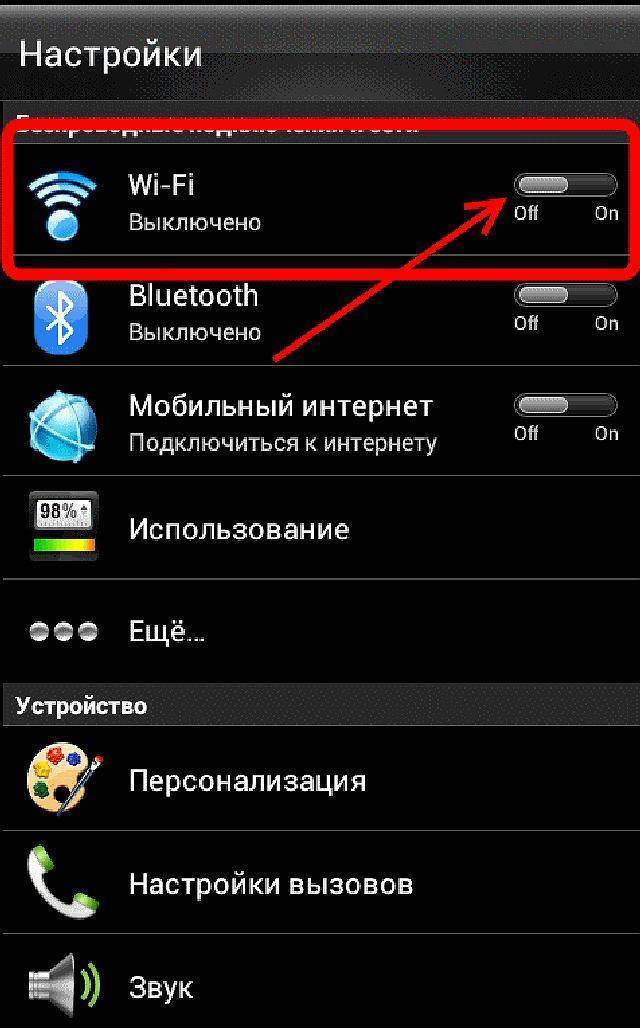 Проявите творческий подход и найдите изобретательный способ разместить маршрутизатор в удобном месте.
Проявите творческий подход и найдите изобретательный способ разместить маршрутизатор в удобном месте.
3. Проверьте мощность маршрутизатора
Все маршрутизаторы имеют ограничения, и некоторые из них имеют более высокую мощность вещания, чем другие. Если улучшения местоположения вашего маршрутизатора недостаточно, вам может потребоваться перейти на модель с большим радиусом действия.
4. Остерегайтесь шума и конкурирующих сетей
Некоторые электронные устройства создают шум, который может снизить производительность вашей сети Wi-Fi. Все, что излучает беспроводные сигналы или даже электромагнитное излучение, может создавать помехи. Беспроводные стационарные телефоны, рации и даже микроволновые печи могут создавать помехи. Расположите маршрутизатор подальше от подобных устройств.
Вы также хотите остерегаться конкурирующих сетей. Чем больше беспроводных сетей конкурирует за одно и то же пространство спектра, тем хуже производительность.